Những thông tin cập nhật email không mong muốn có thể gây phiền và chúng là một trong những lý do chính tại sao nhiều người thích sử dụng các dịch vụ email dùng một lần để đăng ký các dịch vụ như vậy.
Vấn đề nếu bạn đã lỡ sử dụng địa chỉ email cá nhân để đăng ký dịch vụ, bạn sẽ thấy tài khoản mail của mình bị lấp đầy bởi những thư điện tử quảng cáo.
Rất may là các công ty dịch vụ email cung cấp một nút hủy đăng ký (Unsubscribe) để bạn dễ dàng thoát khỏi các email đó. Gmail là một trong những công ty như vậy, cho phép bạn dễ dàng hủy đăng ký nhận email bản tin từ các dịch vụ.
Hủy đăng ký từ một bản tin
Hãy đi qua các quá trình cơ bản của việc hủy đăng ký nhận bản tin qua email trong Gmail. Đó là điều bắt buộc cho tất cả các công ty mang đến tùy chọn hủy đăng ký trong bản tin của họ. Tuy nhiên, một số công ty có thể cố gắng che khuất các liên kết hủy bỏ đăng ký trong email của họ.
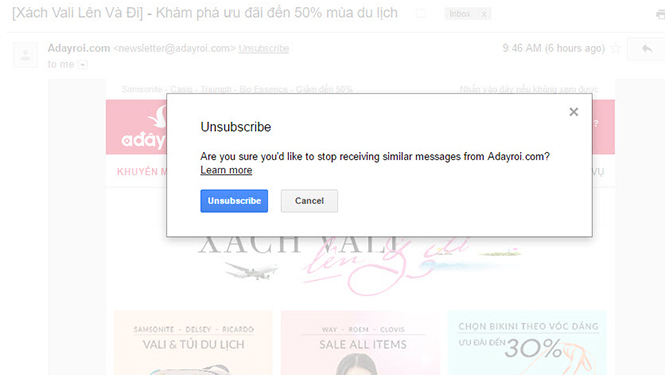
Gmail có khả năng nhận diện nút Unsubscribe và hiển thị bên địa chỉ email người gửi
|
Trong hầu hết các trường hợp, nó ở dưới cùng của email với dòng chữ màu xanh hoặc màu xám nhỏ, nhưng một số cũng thêm nó ngay bên dưới thông báo.
May mắn thay, Gmail có thể tự động phát hiện nút hủy đăng ký và tự động hiển thị nó cho bạn ngay bên cạnh email của người gửi. Chỉ cần mở bản tin và nhấp vào nút Unsubscribe ở phía trên bên cạnh email người gửi. Một thẻ mới sẽ mở ra, nơi bạn có thể xác nhận hủy đăng ký nhận bản tin.
Trong trường hợp Gmail không đưa nút hủy đăng ký bên cạnh địa chỉ email người gửi, bạn hãy xem xét cẩn thận ở phần cuối của email để xem có nút này hay không. Nếu không, bạn có thể đánh dấu email đó là “spam”.
Hủy đăng ký cho hàng loạt bản tin
Hộp thư Gmail có ba phần: Primary, Social và Promotions. Tất cả các bản tin được rải rác trên tất cả ba phần tùy thuộc vào kiểu bản tin, do đó bạn cần phải đặt tất cả chúng trong một nơi nếu đang có kế hoạch thoát khỏi các bản tin không mong muốn.
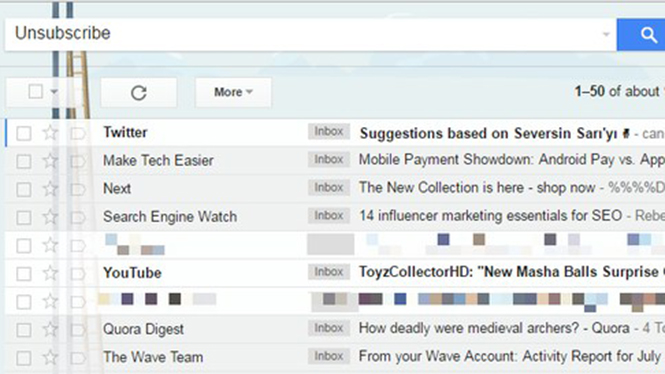
Bạn có thể nhanh chóng lọc các bản tin có chứa nút Unsubscribe nhờ công cụ tìm kiếm của Gmail
|
Để liệt kê tất cả chúng vào một nơi, bạn hãy tìm kiếm từ khóa Unsubscribe trong thanh tìm kiếm và nhấn Enter. Gần như hầu hết các bản tin có chứa nút Unsubscribe sẽ hiển thị để bạn nhìn thấy. Và bước tiếp theo là thực hiện như trong hướng dẫn phần trên đối với những bản tin không mong muốn.






Bình luận (0)